- Centre de support
- Langues multiples
- Langue
- Aidez-nous à traduire
Ma souris sans fil ne fonctionne plus ou ma souris n'apparaît plus : voici comment rétablir le fonctionnement de votre souris rapidement.
par Essie | Mise à jour 07.03.2025 | par Essie

Les problèmes de souris sans fil sont assez courants. Si ma souris sans fil ne fonctionne plus ou ma souris n'apparaît plus sur l'ordinateur portable ou de bureau, il s'agit généralement des problèmes matériels, des problèmes de connexion ou des problèmes de pilote.
Voici les méthodes pour résoudre les problèmes de ma souris sans fil qui ne fonctionne plus. Vous pouvez dépanner votre souris sans fil en suivant les étapes.
Tout d'abord, il peut s'agir d'un problème matériel de souris sans fil ou d'autres périphériques.
Vérifiez que le matériel à l'intérieur de la souris sans fil n'est pas défectueux.
Assurez-vous que les touches ou les capteurs fonctionnent correctement.
Nettoyez la saleté, la crasse et la poussière dans les interstices de la souris conformément au manuel du produit afin d'assurer que le clic et la réactivité du capteur de la souris peuvent fonctionner correctement.
S’il n'y a aucun voyant ne s'allume sur la souris sans fil quand il est connecté, connectez la souris à un autre PC pour vérifier s’il fonctionne.
Assurez-vous que le bouton Marche/Arrêt de la souris soit en position Marche.
Vérifiez que votre souris sans fil est complètement chargé ou qu’il contient des piles neuves.

Vérifier que l’adaptateur/le récepteur de votre souris sans fil est branché correctement.
Essayez de changer la connexion de votre souris d’un port USB à un autre de votre PC.
Essayez de placer la souris de l'ordinateur sur un tapis de souris ou une autre surface plane et non réfléchissante.

Étape 1 : Localisez le récepteur USB de l'appareil. Il peut être dans le conteneur de stockage situé à l'intérieur de la souris.
Étape 2 : Insérer le récepteur dans un port USB et éteignez tous les autres périphériques sans fil que vous n'utilisez pas.
Étape 3 : Éliminer l’interférence entre la souris sans fil et le récepteur.
Étape 4 : Réapparier le récepteur USB et la souris sans fil.

À lire également : Entretenir votre PC pour une durée de vie plus longue >>
Étape 1 : Activer le Bluetooth dans les paramètres de votre PC.
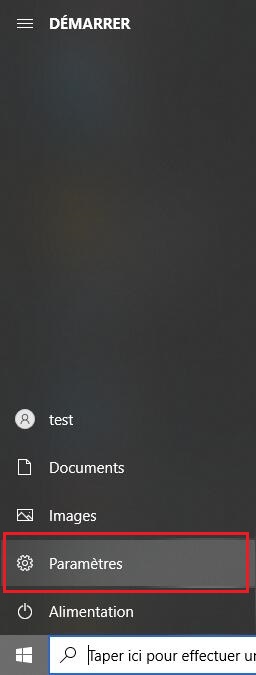
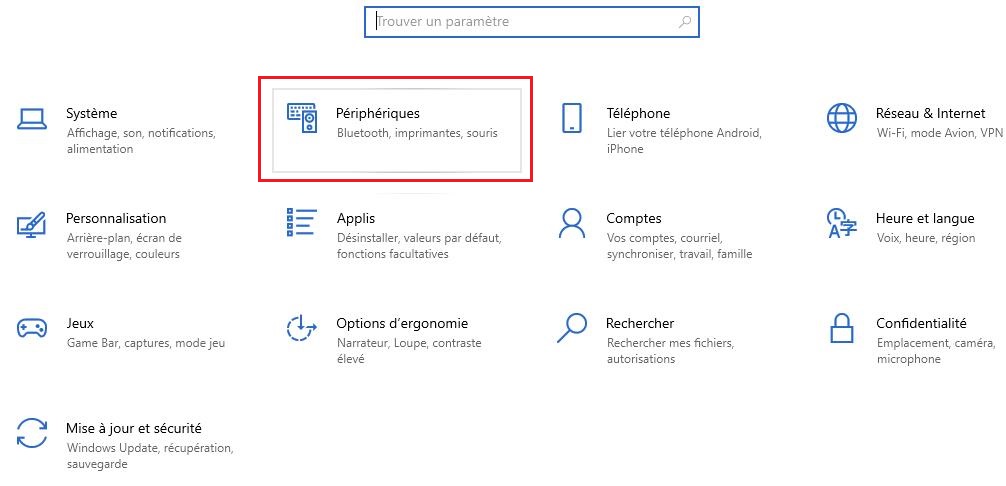
Étape 2 : Éliminer l’interférence entre un clavier en wifi et une souris en bluetooth.
Étape 3 : Dans l’onglet « Périphériques Bluetooth et autres », cliquez sur « Ajouter un périphérique Bluetooth ou un autre appareil », sélectionnez « Bluetooth », et puis cliquez votre souris sans fil dans les périphériques détectés pour le connecter.
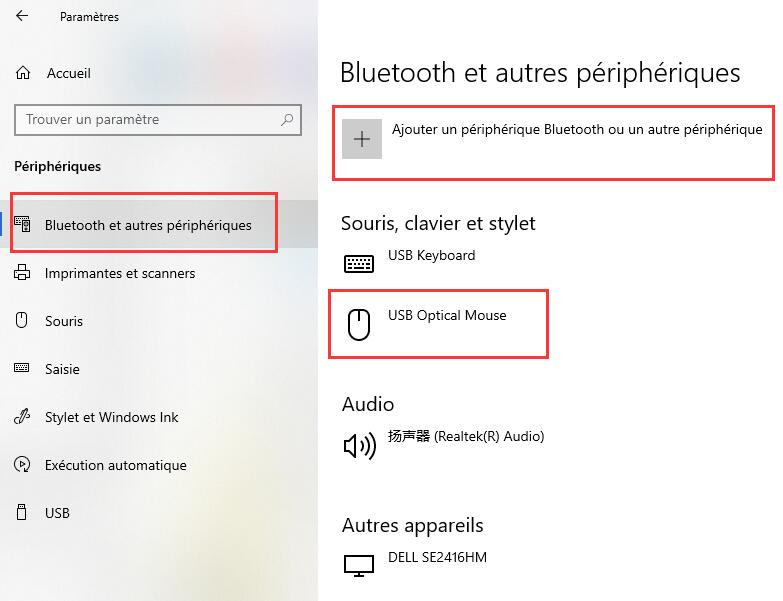
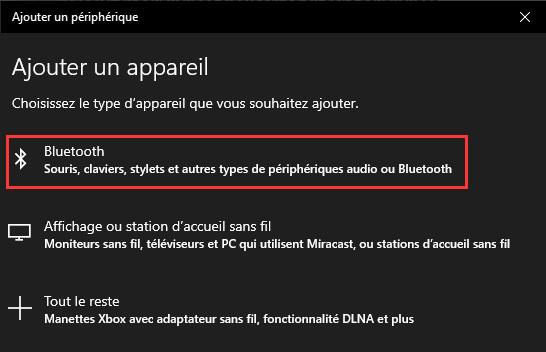
Des pilotes obsolètes peuvent également entraîner l’arrêt du fonctionnement de votre souris sans fil. Nous prenons ici l’exemple de Windows 10 pour vous montrer comment mettre à jour vos pilotes manuellement.
Étape 1 : Cliquez sur le bouton Recherche dans la barre des tâches et recherchez « Gestionnaire de périphérique »s et puis le sélectionnez.
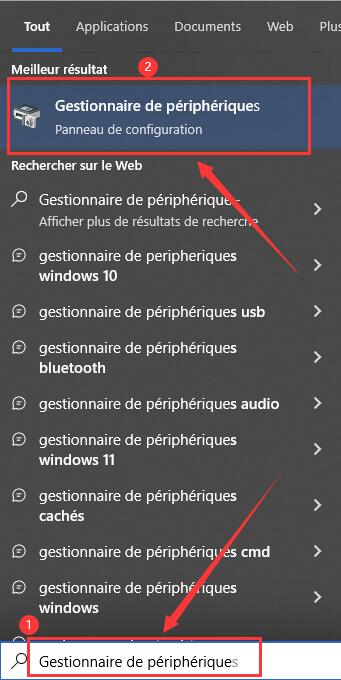
Étape 2 : Cliquez « Souris et autres dispositifs de pointage », cliquez avec le bouton droit sur votre souris sans fil et sélectionnez « Mettre à jour le pilote ».
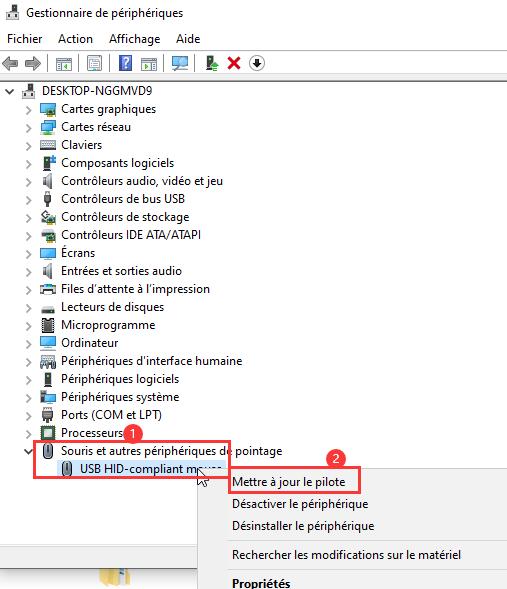
Étape 3 : Cliquez « Bluetooth », cliquez avec le bouton droit sur votre Bluetooth et sélectionnez « Mettre à jour le pilote ».
Comme décrit ci-dessus, la mise à niveau manuelle des pilotes peut devenir assez difficile. Nous vous recommandons d'utiliser Driver Booster de mise à jour des pilotes pour le détecter et le mettre à jour automatiquement. Suivez simplement les étapes ci-dessous afin de mettre à jour vos pilotes gratuitement.
Étape 1. Téléchargez gratuitement Driver Booster et installez-le.
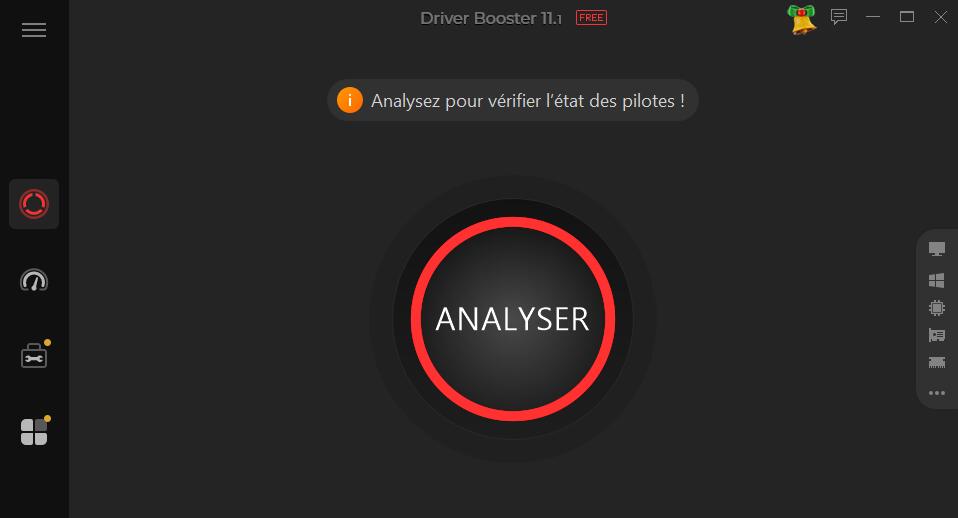
Étape 2. Cliquez sur le bouton Analyse pour analyser tous les pilotes installés sur votre ordinateur.
Étape 3. Une fois l'analyse terminée, cliquez sur le bouton « Mettez à jour maintenant » pour mettre à jour les pilotes.
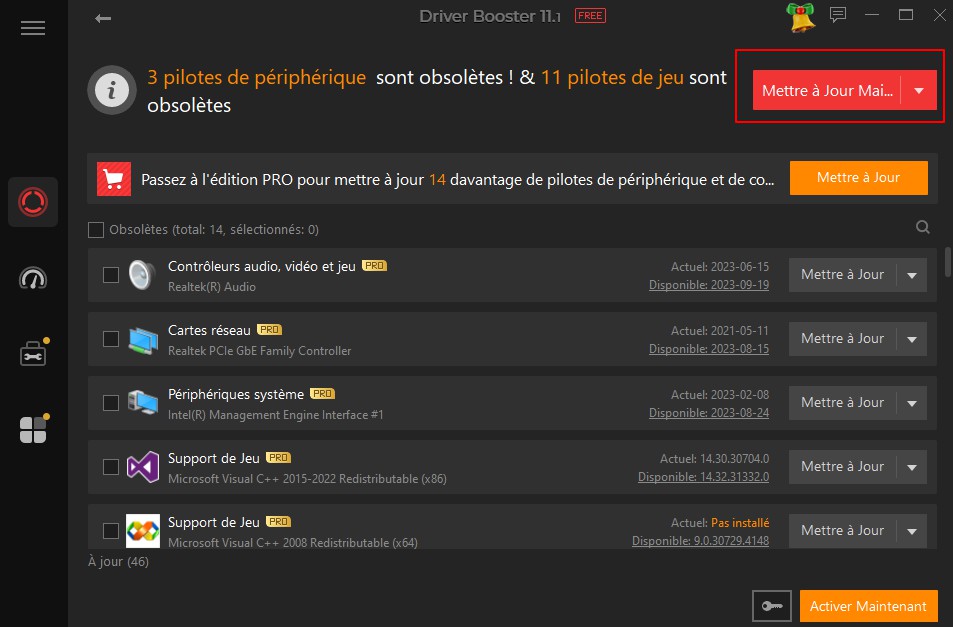
À lire également : Comment mettre à jour les pilotes sans Internet >>
Étape 1. Cliquez sur le bouton Démarrer, recherchez « Panneau de configuration », cliquez sur « Matériel et audio > Afficher les périphériques et imprimantes ».
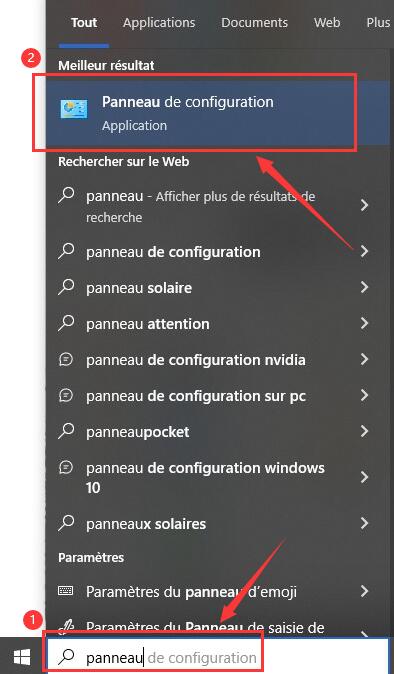
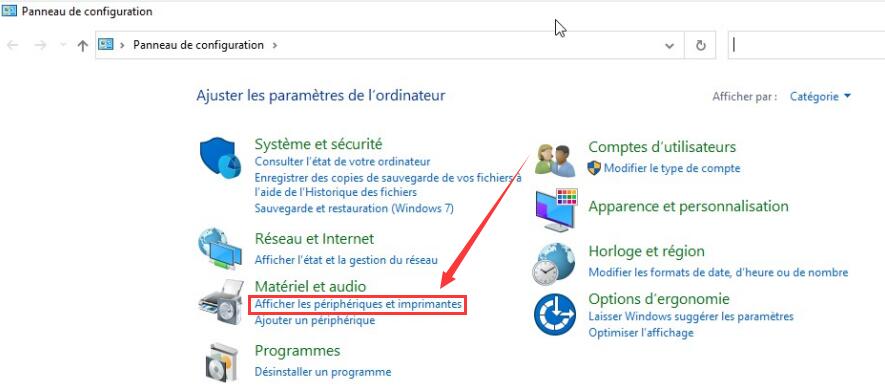
Étape 2. cliquez avec le bouton droit sur votre souris et sélectionnez « Paramètres de la souris ».

Étape 3. Modifiez les paramètres de la souris en fonction de vos habitudes.
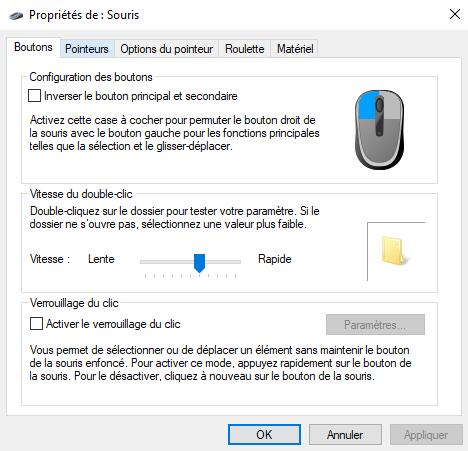
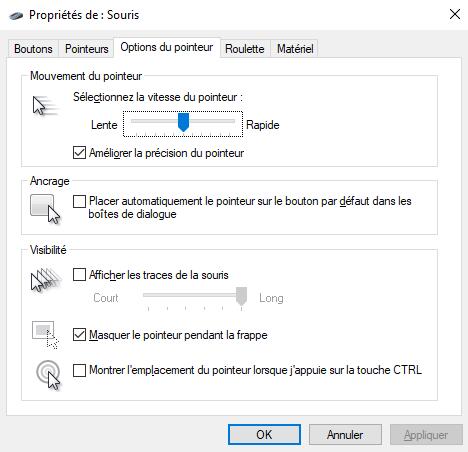
À lire également : Souris bloquée ? Consultez les solutions complètes >>
Comment faire un clic droit sans souris >>
